ソーシャルメディアは興味深い現代の現象です。友達とのつながりを保つためだけに使用する人もいれば、実際にはソーシャルネットワークで自分の人生をライブストリーミングする を使用する人もいます。あなたがどんなタイプの人であっても、いつの日か他の人があなたについてオンラインで学ぶことができるものを制限することに決めるかもしれません。または、ソーシャルメディアの完全なクリーンアップを行います。それはあなたが特定の困難に直面するかもしれない場所です。
その前に、ツイート、Facebookの投稿、Instagramの投稿をすべて削除することを検討する理由について見てみましょう。
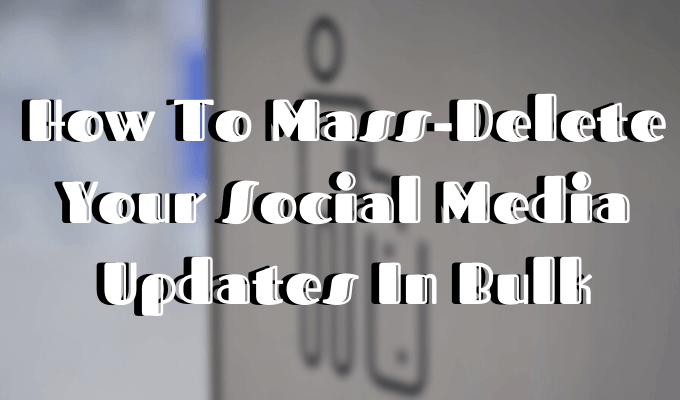
デジタルデトックス–支出特にガジェットやソーシャルネットワークを使用しない特定の期間は人気があります。その他の理由には、仕事に応募する(新しい上司がパーティーの写真を見たり、ほろ酔いのつぶやきを読んだりする必要がない)か、新しい関係を始めることが含まれます。新しいパートナーに古い関係を常に思い出させたくはありません。
最後に、少し恥ずかしい古い写真や更新を取り除いて、個人的なブランド変更を少し行いたい場合があります。理由が何であれ、ソーシャルメディアの更新を一度に一括して削除する方法は次のとおりです。
ツイートを一括削除する方法
ご想像のとおり、Twitterには複数のツイートを同時に削除する機能も組み込まれていません。
個々のツイートを削除するには、次の手順を実行します。
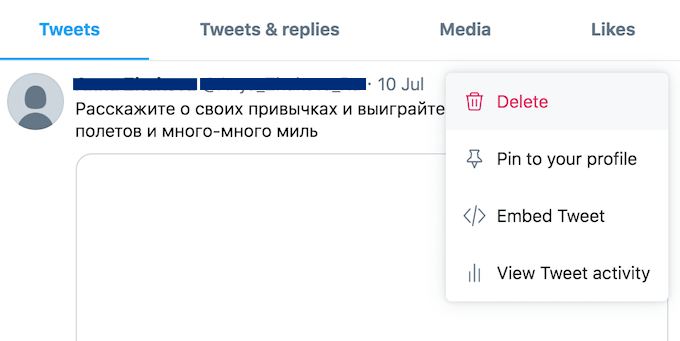
TweetDelete を使用してツイートを一括削除する
ツイートを一括削除する場合は、そのためには、アプリまたはブラウザー拡張機能を使用する必要があります。 TweetDeleteは、ツイートを一括削除するのに役立つ無料アプリです。任意のブラウザで動作し、デスクトップだけでなくスマートフォンでも使用できます。
TweetDeleteを使用してツイートを削除する方法は次のとおりです。
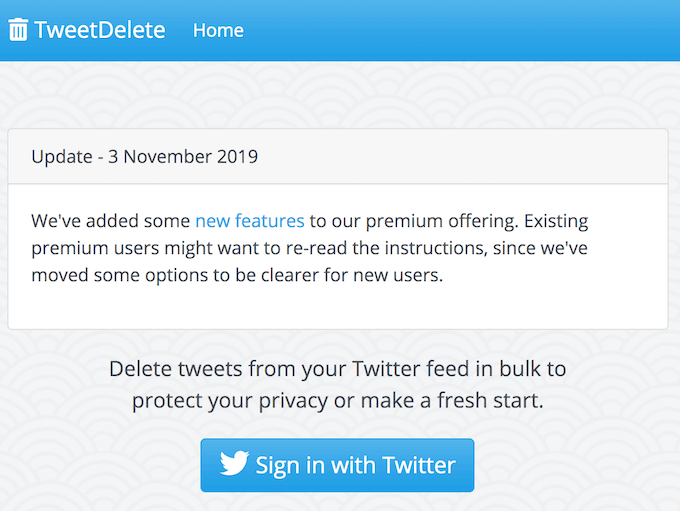
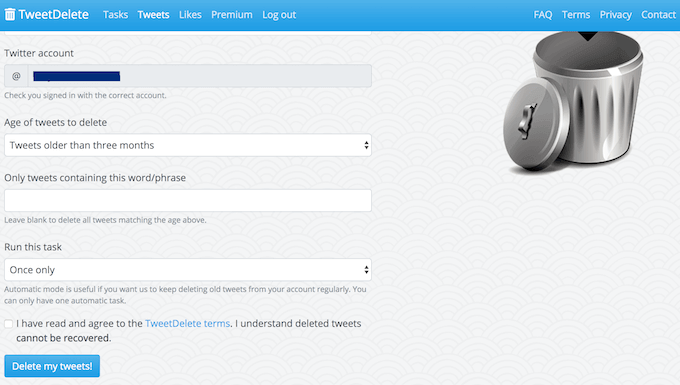
Twitterクリーンアップを実行するようにアプリを設定できますフィードを更新し続ける場合は定期的に。削除するツイートが3,200を超える場合は、それらがすべてなくなるまでこのプロセスを繰り返すことができます。ツイートを一度に大量に削除するのに役立つツールは他にもありますが、そのほとんどは料金を支払う必要があります。
Facebookと同様に、完全な消去を行う前に、アーカイブおよびTwitterコンテンツを保存する することをお勧めします。
Facebook投稿を一括削除する方法
Facebookの場合、最も明白なオプションは、一度に1つずつ投稿を削除することです。それを行うには、次の手順を実行します。
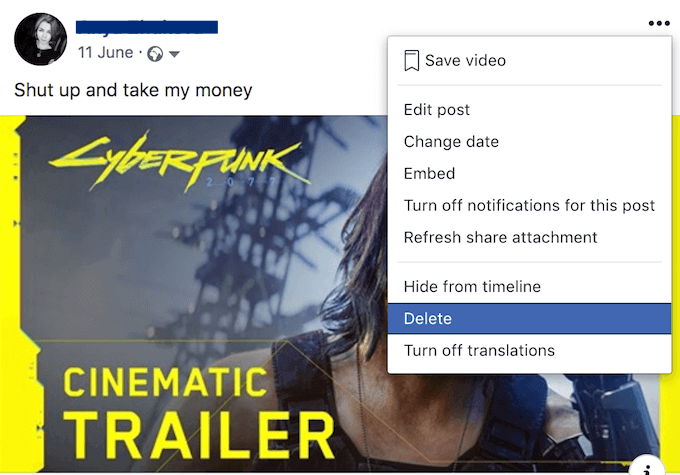
別の方法として、アクティビティログを使用してFacebookの投稿を削除できます。
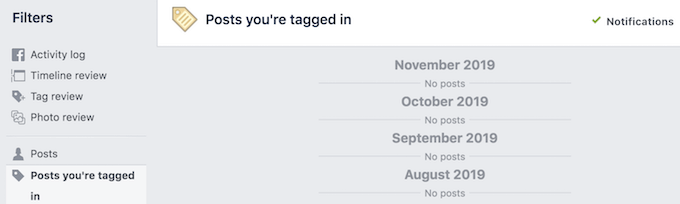
どちらのオプションでも、Facebookの更新を1つずつ削除することしかできません。
ソーシャルブックポストマネージャー を使用してFacebook投稿を一括削除する
残念ながら、プラットフォームには投稿を削除するオプションはありませんブラウザのキャッシュを削除します 。そのため、各Facebook投稿を個別に削除する時間を無駄にしたくない場合は、ブラウザー拡張機能または他のオンラインツールを使用してFacebook投稿を一括削除する必要があります。
たとえば、Social Book Post Managerは、Chrome用の無料のプラグインであり、それを支援します。他のユーザーから複数の投稿を非表示にすることで、Facebookの投稿を一括して削除したり、Facebookのプライバシーを改善する を削除したりできます。
ソーシャルブックポストマネージャーを使用してFacebook投稿を一括削除する方法は次のとおりです。 [アクティビティログ]に移動します。左側の[フィルタ]列からカテゴリを選択します。 あなたがタグ付けされている投稿、または他の人のタイムラインへの投稿のように。
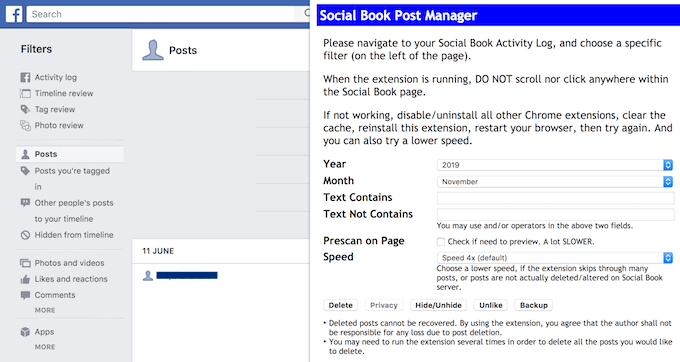
Facebookの投稿を削除すると、元に戻すことはできません。そのため、これらの思い出をすべて消去する前に、Facebookデータをダウンロードする を確認してください。
Instagramの投稿を一括削除する方法
Instagramアプリでは、一度に複数の投稿を削除することはできません。それ以上に、Webブラウザではなくモバイルアプリを使用して投稿を削除できます。
単一のInstagram投稿を削除するには、次の手順を実行します。

投稿を削除する代わりに、アーカイブすることもできます。削除とは異なり、そのアクションは元に戻すことができます。また、気が変わって元に戻したい場合は、投稿にいいねやコメントがすべて保持されます。
Instagramのクリーナーを使用してInstagramの投稿を一括削除するstrong
Instagramの投稿を一括削除するのに役立つアプリがかなりあります。人気のあるオプションの1つは、Instagram用のCleanerです(ダウンロード:iOS 、アンドロイド )。
Instagram for Cleanerを使用して古い投稿のフィードを削除する場合は、次の手順を実行します。
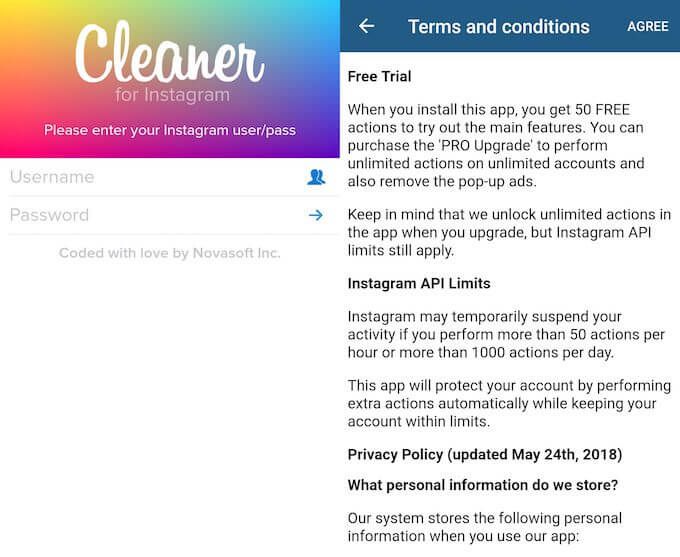
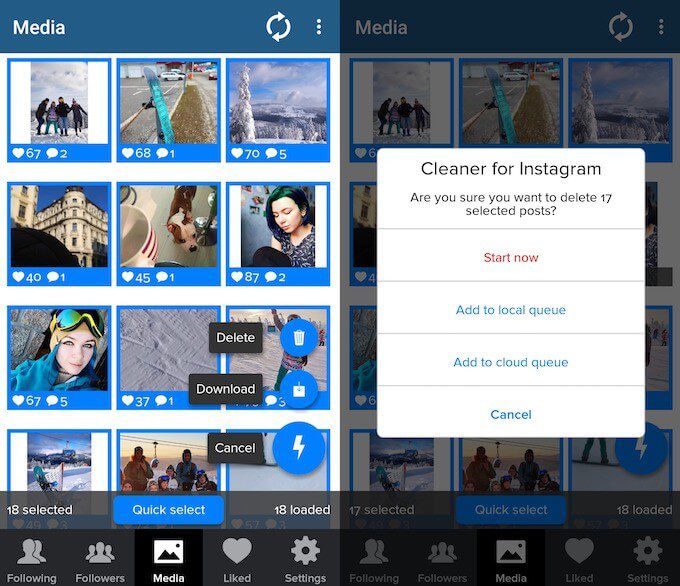
Instagram用のCleanerは、最大40回の操作に対して無料です。 Proバージョンでは、アップグレードしてより多くの機能を利用できるオプションがあります。アプリは、Instagramの投稿を大量に削除することに限定されません。ユーザーをホワイトリストに登録したり、フォローを解除したり、ブロックしたり、投稿からいいねを削除したりできます。
ソーシャルネットワークでオーバーシェアしているのではないかと思う場合は、あなたが正しいと思われ、一般的なクリーンアップの時間です。ソーシャルメディアアカウントを整理することは、あなたの魂(およびあなたのフォロワー)に良いだけでなく、オンライン全体を保護する プライバシー への大きな一歩になる可能性があります。